Microsoft saraksti palīdzēt organizēt, sadarboties un koplietot jums noderīgs informāciju.
Varat izveidot un kopīgot sarakstus, kas palīdz izsekot problēmas, līdzekļus, rutīnus, kontaktpersonas, krājumus un daudz ko citu. Sāciet ar Microsoft saraksti, Microsoft Teams vai SharePoint no veidnes, Excel faila vai no nulles.
Šajā rakstā ir aprakstītas saraksta veidnes, kas ir iekļautas microsoft 365. Uzziniet, kā izveidot sarakstu no veidnes.
Sarakstu veidnes
Veidnes palīdz izveidot sarakstus, izmantojot iepriekš konfigurētus izkārtojumus, kas ietver kolonnas, krāsu formatējumu un datu struktūru. Katru sarakstu varat pielāgot, mainot formatējumu, lai iezīmētu svarīgus datus, konfigurētu formas tā, lai tās acu uzmetienā būtu redzamas, un iestatot atgādinājumus par jaunumiem jūsu un grupas notikumos.
Kad ir izveidots saraksts, kura pamatā Microsoft saraksti veidne, jums ir iespējas to pielāgot atbilstoši organizācijas vajadzībām. Uzziniet vairāk par saraksturediģēšanu, kolonnu pielāgošanuun kolonnu secības maiņu. Papildinformāciju par saraksta vienumiem skatiet rakstā Saraksta elementu pievienošana, rediģēšana vai dzēšana.
Atlasiet kādu no tālāk redzamajām saraksta veidnēm, lai iegūtu detalizētu informāciju par jaunā saraksta kolonnām.
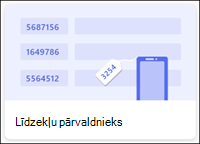
Līdzekļu pārvaldnieka veidne palīdz sekot līdzi jūsu darba grupas izmantotajiem fiziskiem aktīviem, lai jūs zinātu, kurš līdzeklis tiek labots un kādi ir padvešanas un padvešanas datumi.
Example list
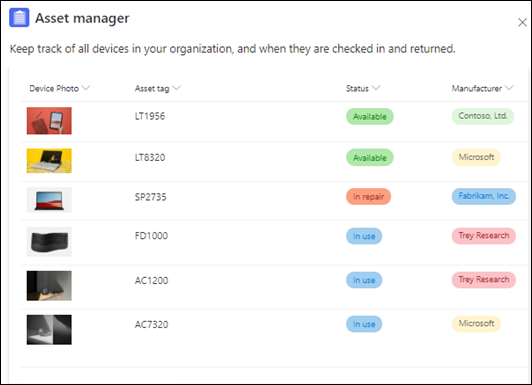
Detalizēta informācija par saraksta kolonnu
|
Saraksta kolonna |
Apraksts |
Kolonnas tips |
|---|---|---|
|
Līdzekļa atzīme |
Līdzekļa identifikācijas numurs |
Teksts vienā rindiņā |
|
Statuss |
Izvēlieties kādu no pieejamajiem, rezervētajiem, lietotajiem, labošanas vai nora pārtrauktajiem remontiem |
Izvēle |
|
Ražotājs |
Līdzekļa ražotājs |
Izvēle |
|
Modelis |
Ierīces modelis/make of the device |
Teksts vienā rindiņā |
|
Līdzekļa tips |
Izvēlieties līdzekļa tipu |
Izvēle |
|
Krāsa. |
Izvēlieties līdzekļa krāsu |
Izvēle |
|
Sērijas numurs |
Ar līdzekli saistītais sērijas numurs |
Teksts vienā rindiņā |
|
Iegādes datums |
Ievadiet līdzekļa iegādes datumu |
Datums un laiks |
|
Iegādes cena |
Līdzekļa iegādes cena |
Valūta |
|
Pasūtījuma numurs |
Līdzekļa pasūtījuma vai rēķina numurs |
Teksts vienā rindiņā |
|
Pašreizējais īpašnieks |
Tās personas vārds vai e-pasta adrese, kas pašlaik izmanto līdzekli |
Persona |
|
Iepriekšējais īpašnieks |
Tās personas vārds vai e-pasta adrese, kas pēdējo reizi izmantoja līdzekli |
Persona |
|
Izpildes datums |
Datums, kad līdzeklis tiks atgriezts |
Datums un laiks |
|
Nosacījuma piezīmes |
Piezīmes par līdzekļa pašreizējo stāvokli |
Vairākrindiņu teksts |
|
Pielikumi |
Ar līdzekli saistīta faila ievietošana |
Ārējais fails |
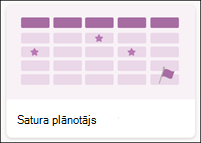
Satura plānotāja veidne palīdz plānot un pārvaldīt satura stratēģiju. Filtrējiet līdz vienumiem, kuru izpildes termiņš ir drīzumā vai saņemat paziņojumus, kad autori atdošanas savus melnrakstus.
Example list
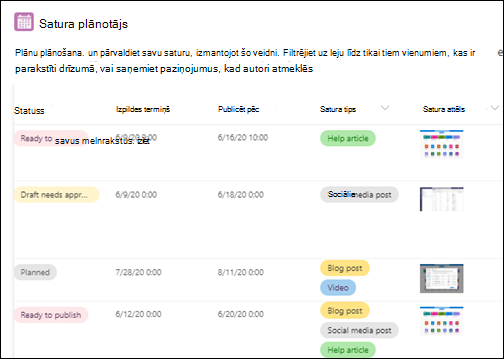
Detalizēta informācija par saraksta kolonnu
|
Saraksta kolonna |
Apraksts |
Kolonnas tips |
|---|---|---|
|
Satura virsraksts |
Satura nosaukums |
Teksts vienā rindiņā |
|
Apraksts |
Satura apraksts |
Vairākrindiņu teksts |
|
Autors |
Satura veidotājs |
Persona |
|
Statuss |
Izvēlieties kādu no plānotajiem, piešķirtajiem, melnraksta vajadzības apstiprinājums, gatavs publicēšanai, publicēšanai |
Izvēle |
|
Melnraksts ar izpildes termiņu: |
Satura izpildes datums |
Datums un laiks |
|
Publicēt pēc |
Datums, kad saturs tiks publicēts |
Datums un laiks |
|
Satura tips |
Izvēlieties kādu no palīdzības raksta, emuāra ziņas, video vai sociālo tīklu ziņai |
Izvēle |
|
Saite Publicēts |
Saite uz publicēto saturu |
Hipersaite |
|
Content image |
Satura kopija |
Attēls |
|
Satura faili |
Satura kopijas pielikums, ja tas tiek glabāts failā |
Ārējais fails |
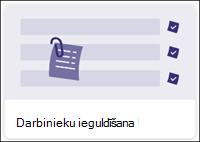
Darbinieku pievienošanas veidne palīdz pārvaldīt jaunā darbinieka pievienošanas procesu un palīdzēt viņiem izmantot atbilstošās kontaktpersonas un resursus.
Example list
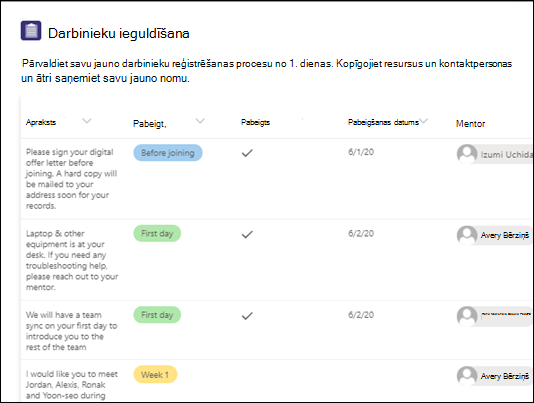
Detalizēta informācija par saraksta kolonnu
|
Saraksta kolonna |
Apraksts |
Kolonnas tips |
|---|---|---|
|
Darbs |
Darba vienuma nosaukums |
Teksts vienā rindiņā |
|
Apraksts |
Darba vienuma kopsavilkums |
Vairākrindiņu teksts |
|
Pabeigt līdz |
Izpildes datums, kurā jāveic darbs |
Datums un laiks |
|
Pilns |
Atzīmēt, kad darbs ir pabeigts |
Jā/nē |
|
Pabeigts: |
Datums, kad darbs ir pabeigts |
Datums un laiks |
|
Mentors |
Kontaktpersonas punkts, lai saņemtu palīdzību saistībā ar darba vienumu |
Persona |
|
Atbilstoša saite |
Saite uz atbalsta darba vienumu |
Hipersaite |
|
Atbilstošie faili |
Fails, lai atbalstītu darba vienumu |
Ārējais fails |
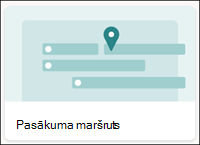
Pasākuma maršruta veidne palīdz sakārtot visu svarīgo notikuma informāciju vienuviet, lai viss darbotos nevainojami. Ja izvēlaties kalendāra skatu, varat notīrīt attēlu par pasākumu darbībām laika gaitā (diena, nedēļa, mēnesis).
Example list
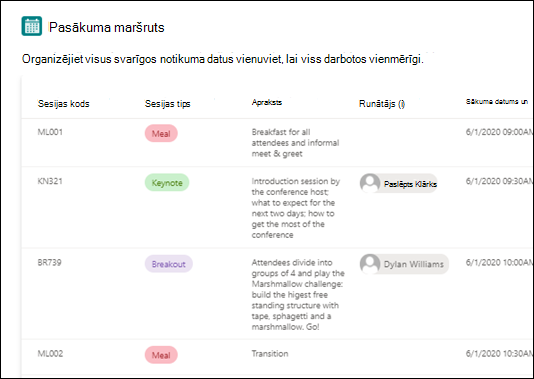
Detalizēta informācija par saraksta kolonnu
|
Saraksta kolonna |
Apraksts |
Kolonnas tips |
|---|---|---|
|
Sesijas nosaukums |
Pasākuma nosaukums |
Teksts vienā rindiņā |
|
Sesijas kods |
ID, kas saistīts ar pasākumu |
Teksts vienā rindiņā |
|
Skaļrunis(i) |
Pasākuma runātāja(u) vārds(i) |
Persona |
|
Sesijas tips |
Notikuma veids |
Teksts vienā rindiņā |
|
Apraksts |
Pasākuma apraksts |
Vairākrindiņu teksts |
|
Sākuma datums un laiks |
Datums un laiks, kad pasākums sākas |
Datums un laiks |
|
Beigu datums un laiks |
Datums un laiks, kad pasākums beidzas |
Datums un laiks |
|
Ilgums |
Notikuma ilgums |
Teksts vienā rindiņā |
|
Ietilpība |
Maksimālais personu skaits |
Skaitlis |
|
Atrašanās vieta |
Pasākuma atrašanās vieta |
Teksts vienā rindiņā |
|
Piezīmes |
Informācija, kas saistīta ar pasākumu |
Vairākrindiņu teksts |
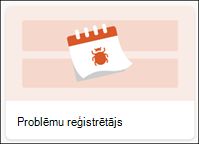
Problēmu reģistrētāja veidne palīdz noteikt, pārvaldīt un atrisināt problēmas, tos padarot
viegli iestatīt prioritātes statusa kolonnā un nosūtīt paziņojumus grupas dalībniekiem, kad rodas problēmas.
Example list
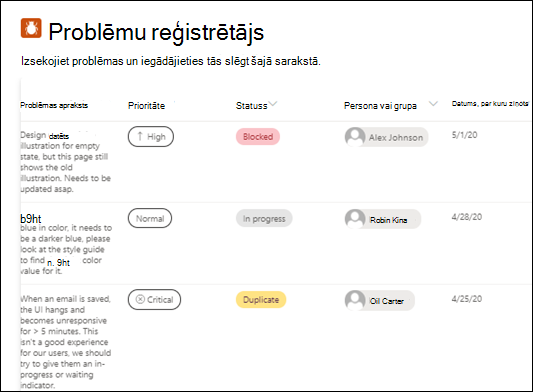
Detalizēta informācija par saraksta kolonnu
|
Saraksta kolonna |
Apraksts |
Kolonnas tips |
|---|---|---|
|
Problēma |
Problēmas nosaukums |
Teksts vienā rindiņā |
|
Problēmas apraksts |
Problēmas apraksts |
Vairākrindiņu teksts |
|
Prioritāte |
Izvēlieties kritisko, augstu, parasto vai zemo |
Izvēle |
|
Statuss |
Izvēlieties Bloķētas, notiek, pabeigta, dublēta, pēc noformējuma, netiks izlabota, jauns |
Izvēle |
|
Persona vai grupa |
Personas vārds vai grupa, kurai ir piešķirta problēma |
Persona |
|
Dati, par kuriem ziņots |
Datums, kad problēma tika pirmoreiz ziņots |
Datums un laiks |
|
Dienas vecas |
Dienu skaits kopš problēmas ziņots |
Skaitlis |
|
Problēmas avots |
Vietrādis URL, kur problēma ir dokumentēta |
Hipersaite |
|
Attēli |
Ar šo problēmu saistītie attēli |
Attēls |
|
Saistītie faili |
Ar šo problēmu saistītie faili |
Ārējais fails |
|
Reģistrējies problēma |
Tās personas vārds, kura izveidoja problēmu |
Persona |
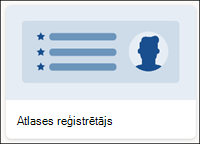
Izmantojot konveijeru Ar roku rakstīta veidne Ir viegli izsekot un pārvaldīt konveijeru jūsu organizācijā vai grupā, palīdzot nodrošināt visu kandidātu atsauksmju sniegšana.
Example list
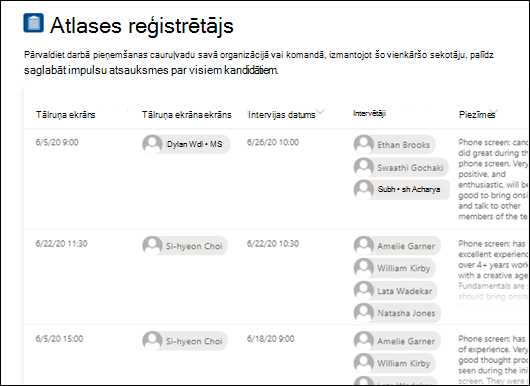
Detalizēta informācija par saraksta kolonnu
|
Saraksta kolonna |
Apraksts |
Kolonnas tips |
|---|---|---|
|
Kandidāta vārds |
Kandidāta vārds |
Teksts vienā rindiņā |
|
Novietojums |
Amats, uz kuru kandidāts ir piesakies |
Izvēle |
|
Norise |
Vieta nolīgšanas procesā |
Izvēle |
|
Darbā pieņemšanas speciālists |
Tās personas vārds, kura pārvalda kot |
Persona |
|
Programmas datums |
Datums, kad pieteikums tika iesniegts |
Datums un laiks |
|
Tālruņa ekrāna informācija |
Tālruņa ekrāna datums |
Datums un laiks |
|
Tālruņa ekrāns |
Person who screens candidate |
Persona |
|
Intervijas datums |
Intervijas datums un laiks |
Datums un laiks |
|
Intervija(-s) |
To personu vārds(s), kuri intervijas kandidātu |
Persona |
|
Piezīmes |
Piezīmes par kandidātu un/vai pozīciju |
Vairākrindiņu teksts |
|
LinkedIn profils |
Saite uz kandidāta LinkedIn profilu |
Hipersaite |
|
CV vai CV |
Pielikums kandidātu CV vai mācību programmas cv |
Ārējais fails |
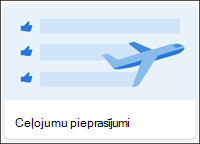
Ceļojumu pieprasījumu veidne palīdz pārvaldīt visus ceļojumu pieprasījumus un sekot līdzi budžetam.
Example list
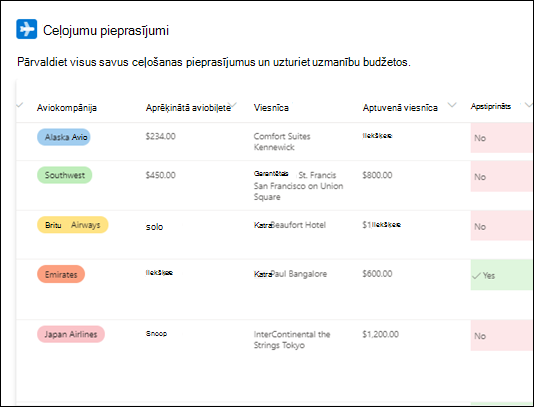
Detalizēta informācija par saraksta kolonnu
|
Saraksta kolonna |
Apraksts |
Kolonnas tips |
|---|---|---|
|
Ceļojuma nosaukums |
Ceļojuma pieprasījuma nosaukums |
Teksts vienā rindiņā |
|
Ceļojuma iemesls |
Ceļojuma pieprasījuma iemesls |
Vairākrindiņu teksts |
|
Pieprasītājs |
Tās personas vārds, kas pieprasa ceļojumu |
Persona |
|
Mērķis |
Atrašanās vieta, kur persona dodas uz |
Atrašanās vieta |
|
Travel start date |
Datums, kad sākas ceļošana |
Datums un laiks |
|
Ceļojuma beigu datums |
Datums, kad beidzas ceļošanas laiks |
Datums un laiks |
|
Ceļojuma ilgums |
Ceļojuma dienu skaits |
Skaitlis |
|
Aviolīnija |
Izvēlieties aviolīnijas nosaukumu |
Izvēle |
|
Aptuvenais airfare |
Attāluma izmaksu aprēķināšana |
Valūta |
|
Viesnīca |
Ceļotāji: viesnīcas nosaukums |
Teksts vienā rindiņā |
|
Aptuvenās viesnīcas izmaksas |
Viesnīcas izmaksu aprēķināšana |
Valūta |
|
Apstiprināts |
Vai ceļojumu pieprasījums ir apstiprināts |
Jā/nē |
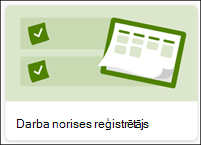
Darba norises izsekotāja veidne palīdz sekot prioritātēm un progresam, kad strādājat pie produktu un pakalpojumu sniegšanas.
Example list
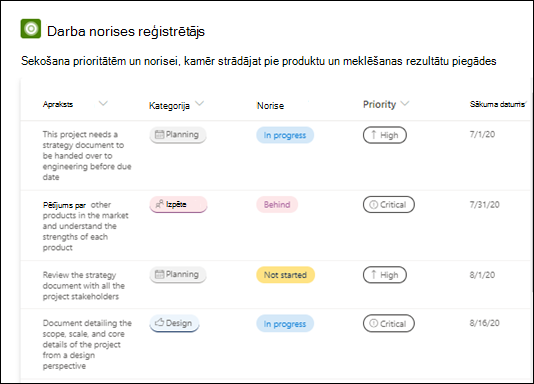
Detalizēta informācija par saraksta kolonnu
|
Saraksta kolonna |
Apraksts |
Kolonnas tips |
|---|---|---|
|
Darba vienums |
Paveicamā darba nosaukums |
Teksts vienā rindiņā |
|
Apraksts |
Darba vienuma apraksts |
Vairākrindiņu teksts |
|
Kategorija |
Plānošanas, noformējuma, izstrādes, mārketinga izvēle |
Izvēle |
|
Norise |
Izvēlēties nav sākts, notiek, pabeigts, bloķēts, aiz |
Izvēle |
|
Prioritāte |
Izvēlieties kritisko, vidējo, mazo |
Izvēle |
|
Sākuma datums |
Datums, kad darba vienums tika startēts |
Datums un laiks |
|
Izpildes datums |
Datums, kad darba vienums ir pabeigts |
Datums un laiks |
|
Kam piešķirts |
Persona vai grupa, kurai ir piešķirts darba vienums |
Persona |
|
Piezīmes |
Pievienot darba vienumam specifiskas piezīmes |
Vairākrindiņu teksts |
Piezīmes.:
-
Microsoft saraksti veikt integrāciju ar Power Automate, lai palīdzētu automatizēt bieži veicamus uzdevumus starp SharePoint un citiem Microsoft 365 un trešo pušu pakalpojumiem. Papildinformāciju skatiet rakstā Darba sākšana ar Power Automate.
-
Sarakstus varat pielāgot, izmantojot Microsoft Power Apps — lietojumprogrammu izstrādes vidi, lai izveidotu pielāgotas programmas jūsu uzņēmuma vajadzībām. Kad esat izveidojis jaunu sarakstu, atveriet jauna vienuma veidlapu un atlasiet Rediģēt veidlapu un >Pielāgot, izmantojot Power Apps. Papildinformāciju skatiet rakstā Power App izveide sarakstam vidē SharePoint.










